Corrija os problemas de áudio do Warzone 2 no PC
Publicados: 2023-02-21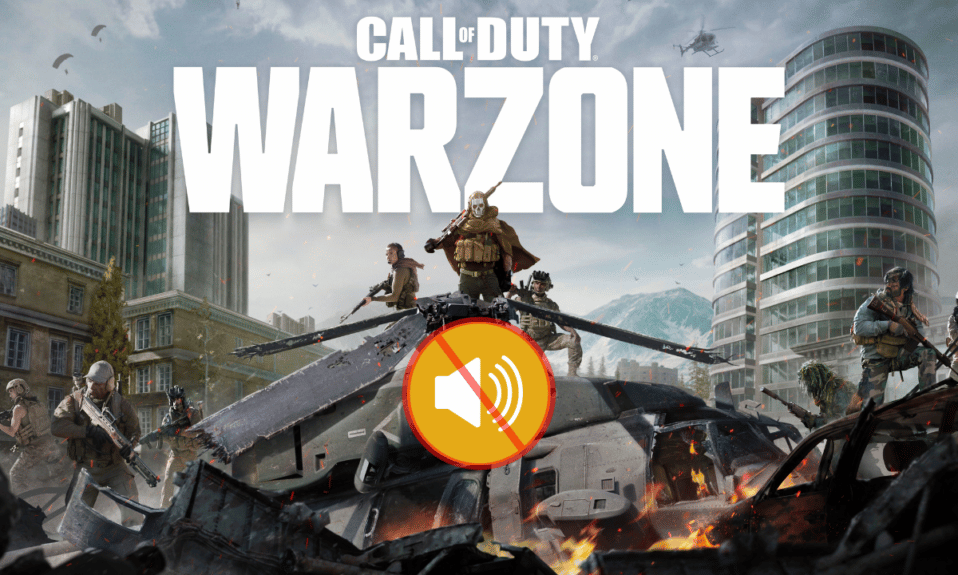
Call of Duty: Warzone, um jogo battle royale em primeira pessoa, tem uma grande base de fãs e, vindo da gigante dos videogames, a série Call of duty não surpreende por sua popularidade. No entanto, alguns jogadores relataram problemas de áudio durante o jogo. Esses problemas podem variar de estalos de áudio na zona de guerra a nenhum áudio. Neste artigo, veremos algumas soluções comuns para problemas de áudio do Warzone PC, também o guiaremos pelo processo de solução de problemas e resolução do problema. Este guia irá ajudá-lo a voltar a dominar o campo de batalha com áudio claro e imersivo, seja você um jogador casual ou um jogador hardcore.
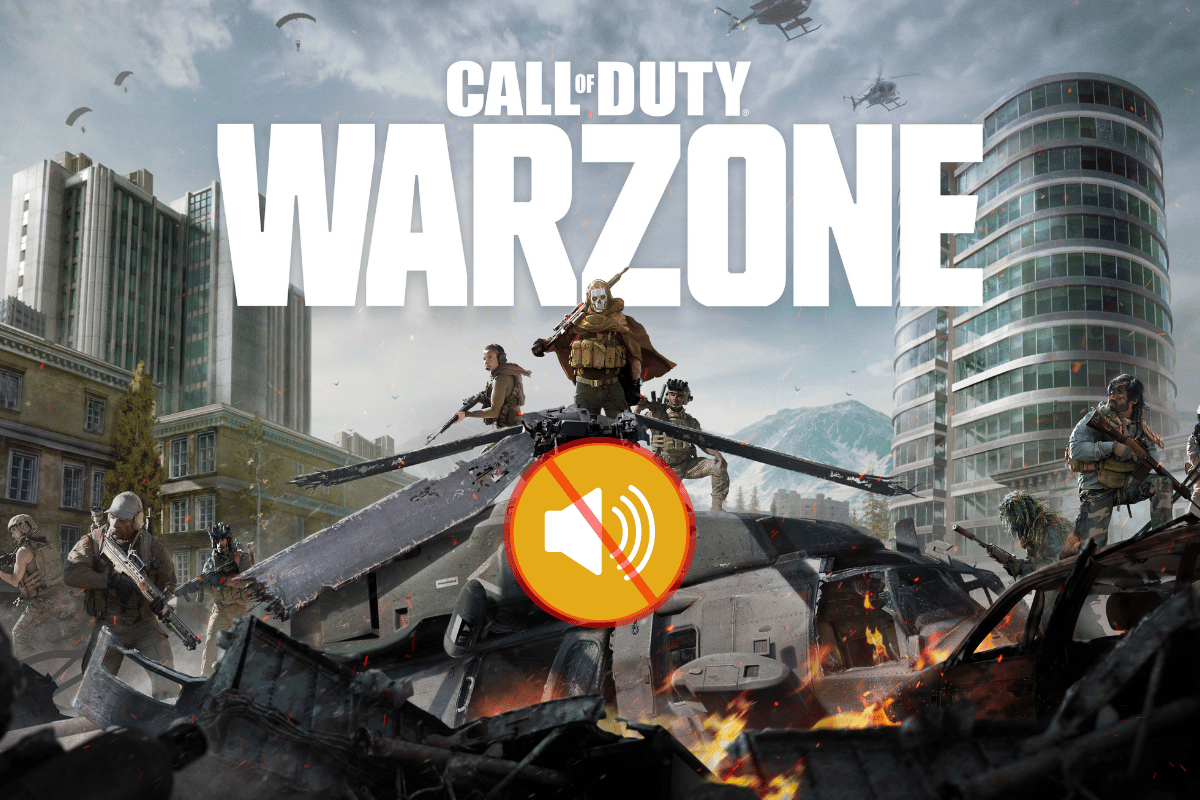
Como corrigir problemas de áudio do Warzone 2 no PC
Neste artigo, fornecemos as correções fáceis para o problema de áudio do Warzone 2 no seu PC.
Por que há problemas de áudio Warzone após a atualização?
Se você atualizou recentemente o Warzone, deve estar enfrentando problemas de áudio durante o jogo, como muitos jogadores também relataram. Mas não se preocupe, nós ajudamos você. Em primeiro lugar, vamos explorar algumas das razões pelas quais podem ocorrer problemas de áudio Warzone após a atualização.
- Incompatibilidade : a atualização pode ter introduzido alterações que não são compatíveis com determinados drivers de áudio ou hardware. Isso pode levar a problemas como estalos de áudio Warzone ou nenhum som.
- Bugs : embora as atualizações frequentemente incluam correções de bugs, elas também podem introduzir novos bugs. Esses bugs podem causar problemas de áudio no Warzone.
- Alterações nas configurações do jogo : as atualizações também podem incluir alterações nas configurações do jogo, que podem afetar o áudio. Uma nova atualização, por exemplo, pode alterar as configurações de áudio padrão, causando problemas aos jogadores.
- Arquivos corrompidos : arquivos corrompidos também podem causar problemas de áudio, por isso é importante manter os arquivos do jogo sob controle.
- Problema de hardware : a atualização pode não ter causado o problema, mas o hardware pode ter funcionado mal após a atualização, o que leva ao problema de áudio no Warzone.
É importante observar que nem todos os problemas de áudio são causados por atualizações e pode haver outros fatores em jogo. No entanto, essas são algumas causas comuns de problemas de áudio após uma atualização.
Como corrigir problemas de áudio quebrados do Warzone 2
Os problemas de áudio quebrados do Call of Duty: Warzone 2 podem ser causados por vários fatores, incluindo drivers de áudio desatualizados, software conflitante ou problemas relacionados a arquivos do jogo. Alguns jogadores relataram que atualizar seus drivers de áudio, desinstalar e reinstalar o jogo ou verificar a integridade dos arquivos do jogo por meio do iniciador do jogo os ajudou a resolver o problema. Alguns jogadores também aconselham verificar as configurações de áudio do jogo para garantir que o jogo esteja configurado para usar o dispositivo de áudio correto.
Se você é um dos jogadores com problemas de áudio no Warzone, não se preocupe, pois há algumas coisas que você pode tentar para resolver o problema.
Método 1: Reiniciar o PC
Reinicie o seu PC, pode haver problemas com o seu dispositivo, portanto, reiniciar e iniciar o jogo geralmente funciona. Leia nosso guia sobre 6 maneiras de reinicializar ou reiniciar um computador com Windows 10.
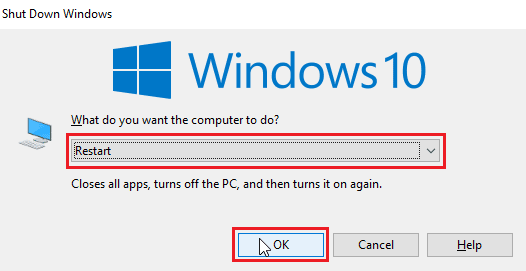
Método 2: Fechar software conflitante
Alguns jogadores relataram que conseguiram restaurar o som fechando programas com saída de áudio. Feche aplicativos como Discord, Skype e Chrome antes de tentar esse método, pois eles podem interferir no áudio do jogo. Leia nosso guia sobre Como finalizar tarefas no Windows 10.
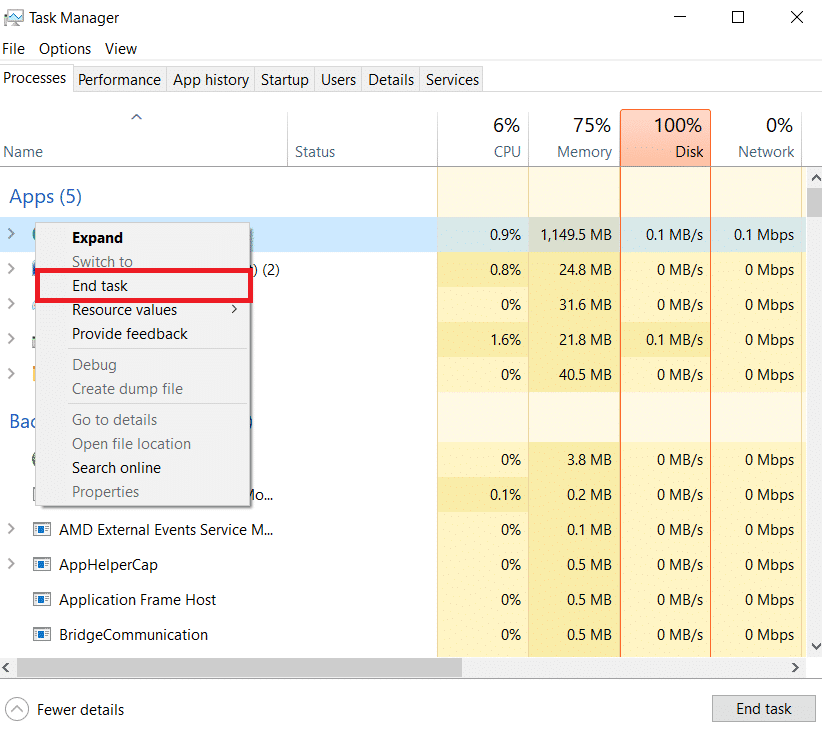
Leia também: Modo classificado adicionado na terceira temporada de Call of Duty: Warzone 2
Método 3: Execute a solução de problemas de áudio do Windows
A solução de problemas de áudio do Windows é um utilitário integrado que detecta e corrige automaticamente problemas comuns de som. Para usar esta solução de problemas, siga estas etapas:
1. Clique com o botão direito do mouse no ícone do alto-falante na barra de tarefas.
2. Clique em Solucionar problemas de som .
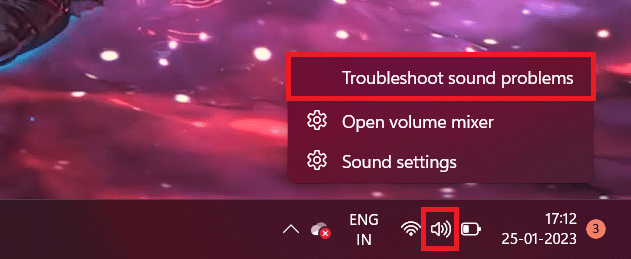
3. Selecione o dispositivo de áudio cujo problema deseja solucionar na lista e clique em Avançar.
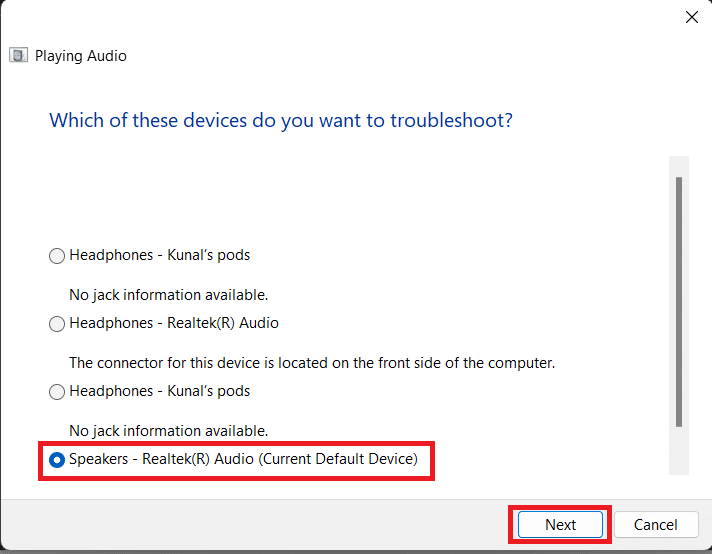

Agora, o Windows detectará automaticamente qualquer problema e sugerirá o reparo do dispositivo, se houver.
Método 4: atualizar os drivers de áudio
Verifique se os drivers de áudio estão atualizados. Drivers de áudio são softwares que permitem que seu computador se comunique com sua placa de som ou placa-mãe. Se estiverem desatualizados, podem causar vários problemas, incluindo áudio quebrado em jogos. Leia nosso guia sobre como atualizar os drivers de áudio Realtek HD no Windows 10. Se você estiver usando qualquer outro driver que não seja o Realtek, siga as etapas semelhantes mencionadas neste artigo.
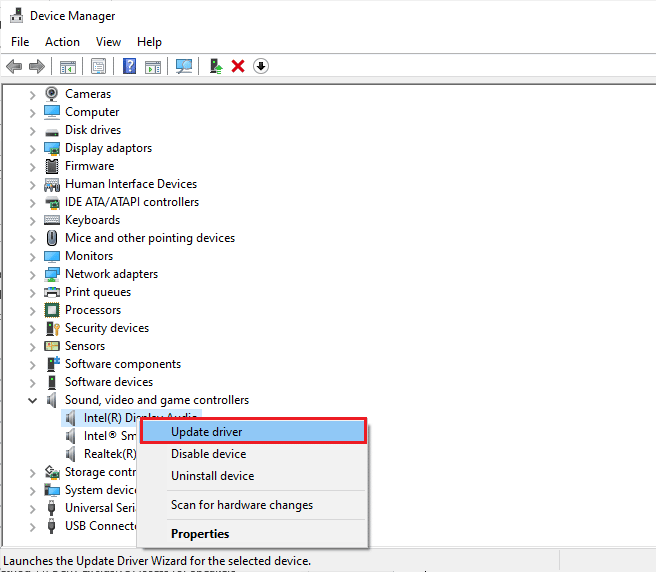
Leia também: Corrija o erro 6635 do desenvolvedor do Call of Duty Warzone no Windows 10
Método 5: alterar as configurações de áudio do jogo
Verifique se o jogo está configurado para usar o dispositivo de áudio correto e se os níveis de volume estão definidos corretamente. Às vezes, o problema pode ser tão simples quanto desligar ou desligar o áudio do jogo. Você pode simplesmente verificar as configurações de áudio do jogo seguindo estas etapas:
1. Clique no ícone Configurações no canto superior direito do menu principal do Warzone .
2. Em seguida, clique em configuração de ÁUDIO .
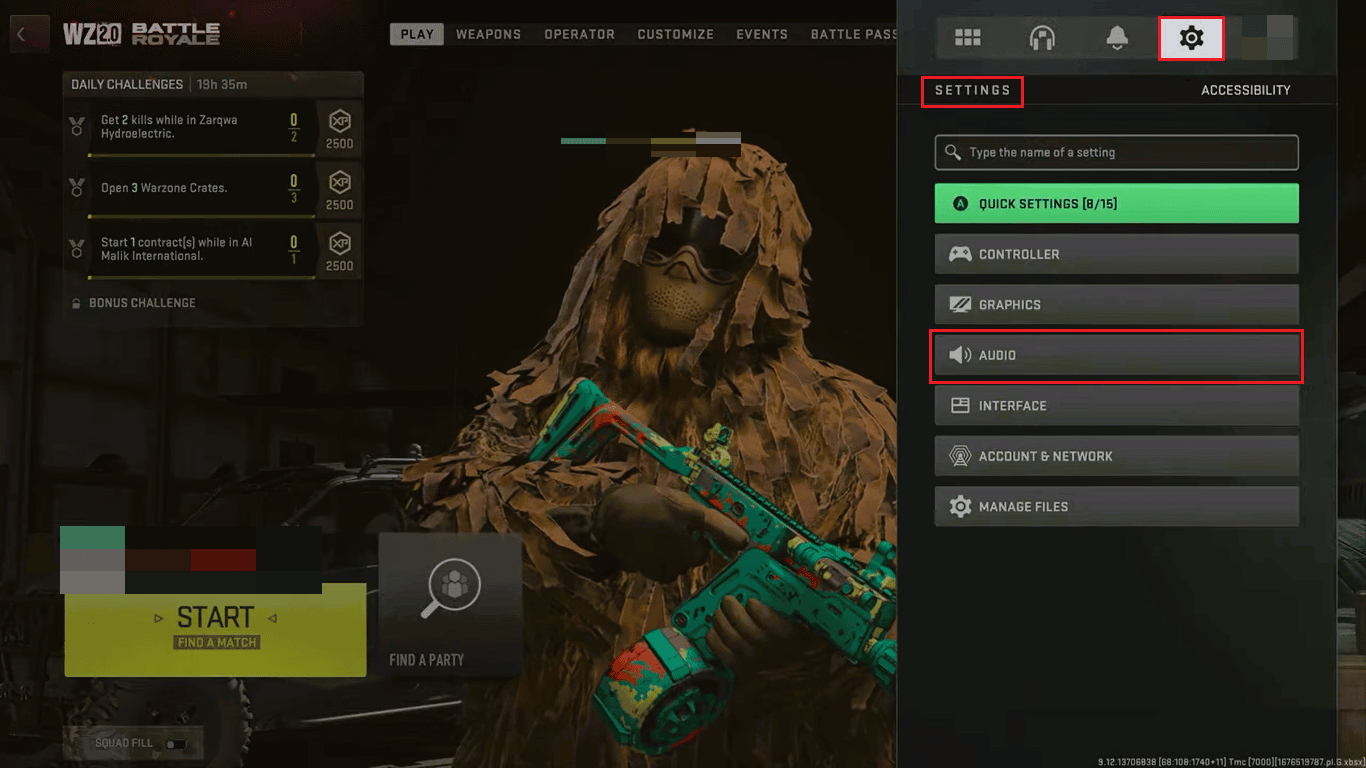
3. Na guia Audio Mix , escolha o dispositivo de áudio que deseja usar para a saída de áudio do jogo.
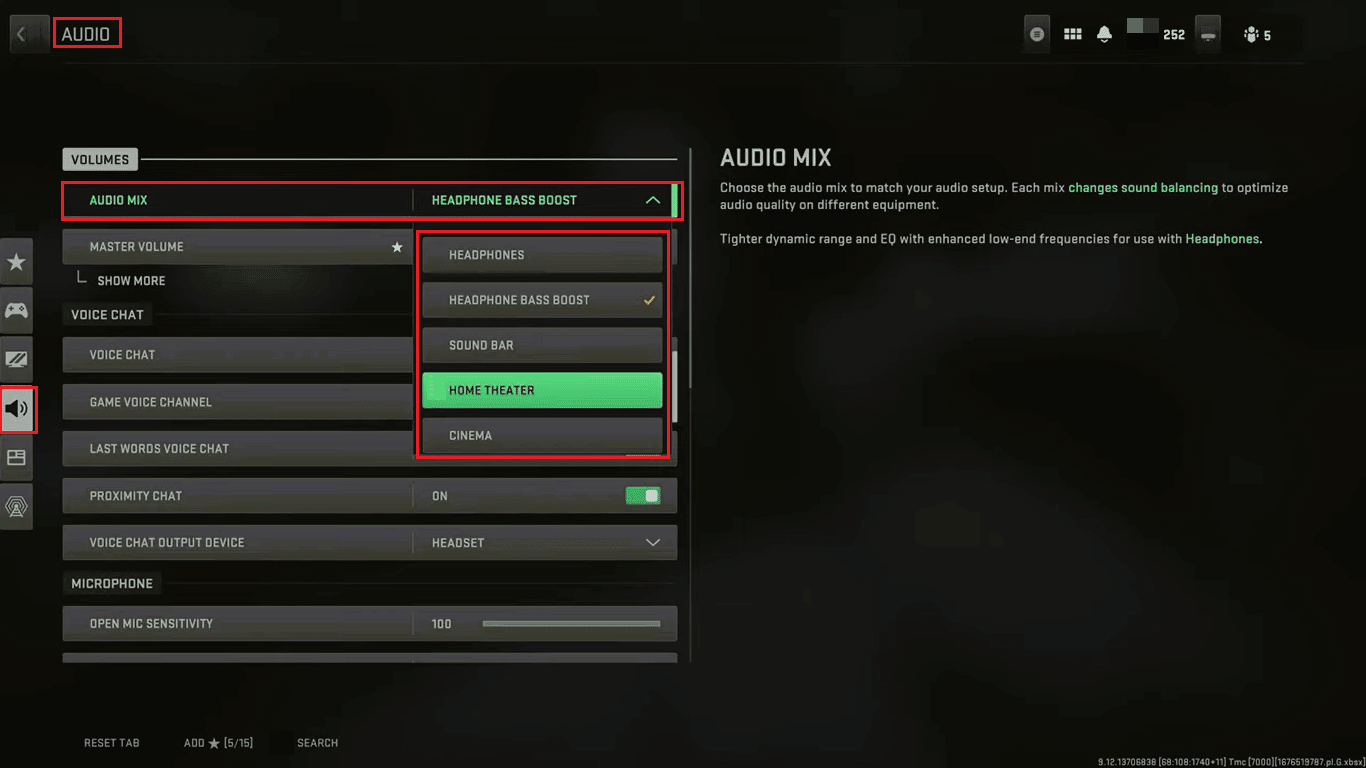
4. Verifique se todos os níveis de volume (por exemplo, Volume principal, Volume da música, Volume do diálogo etc.) não estão definidos em 0 .
Método 6: verificar a integridade dos arquivos do jogo
Verificar a integridade dos arquivos do jogo é uma etapa importante na resolução de problemas de áudio e outros em Call of Duty: Warzone no Windows PC. Leia nosso guia sobre como verificar a integridade dos arquivos do jogo no Steam. O processo pode demorar alguns minutos, dependendo do tamanho do jogo e da quantidade de arquivos que precisam ser verificados. Quando o processo estiver concluído, inicie o jogo e verifique se os problemas de áudio foram resolvidos.
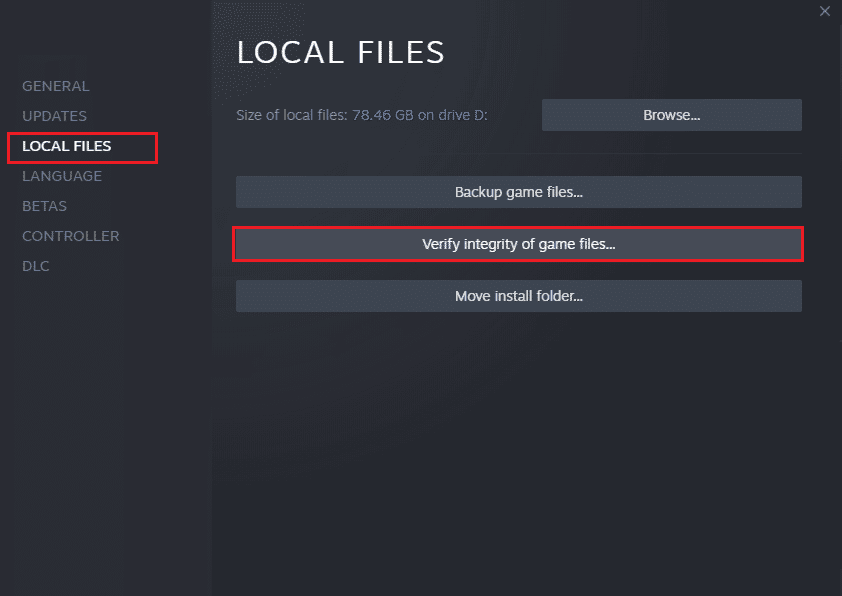
Leia também: Você precisa do Xbox Live para jogar Warzone?
Método 7: Reinstale o jogo Warzone
Siga estas etapas para reinstalar o jogo e corrigir o problema de crepitação do Warzone.
1. Pressione as teclas Windows + I simultaneamente para abrir o aplicativo Configurações .
2. Clique na configuração de aplicativos .
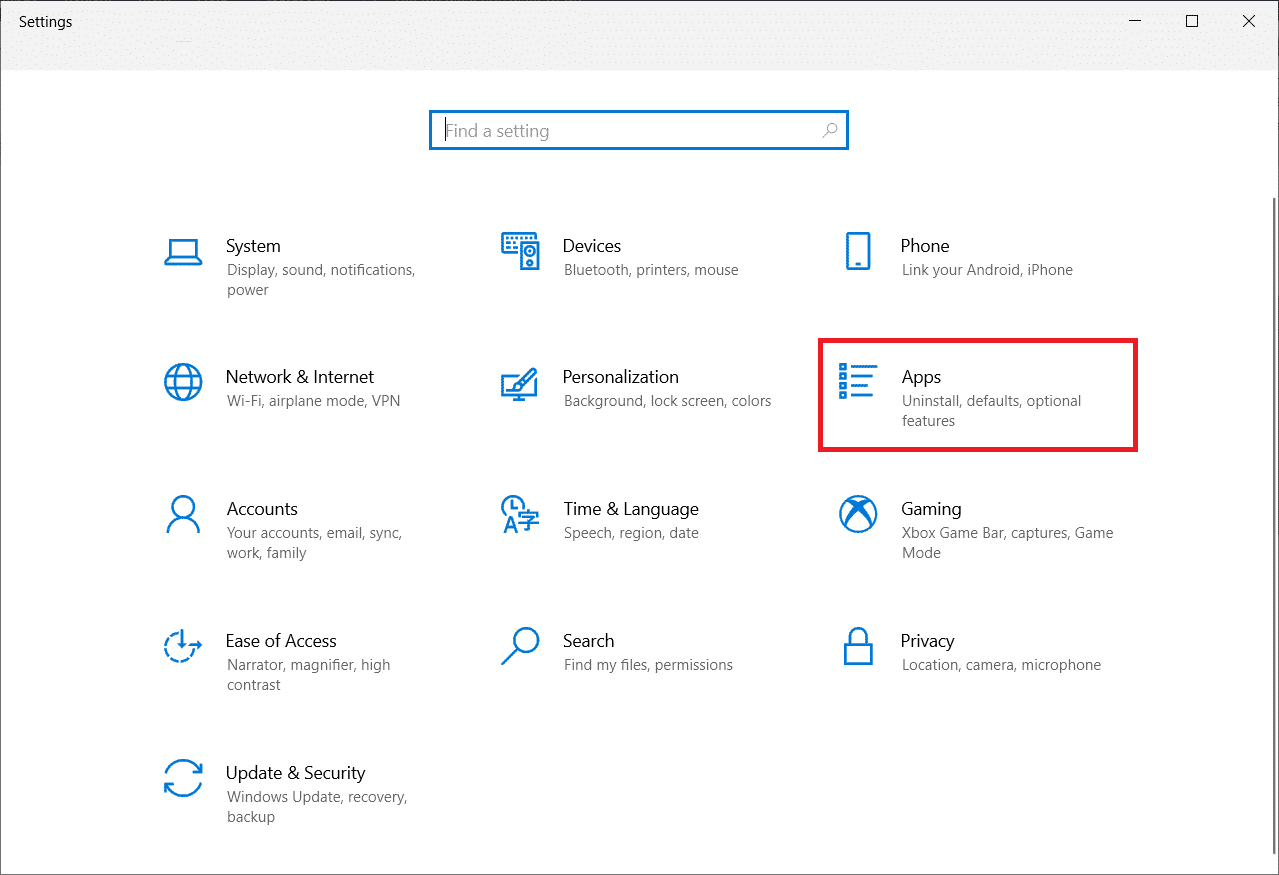
3. Localize o Call of Duty Warzone e clique em Desinstalar .
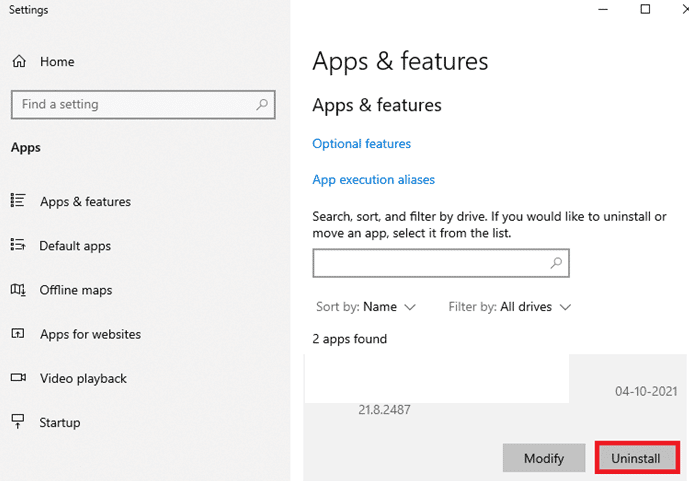
4. Confirme a desinstalação clicando no pop-up Desinstalar .
5. Depois de desinstalar o jogo, reinicie o PC .
6. Agora, acesse o site oficial do jogo Call of Duty Warzone .
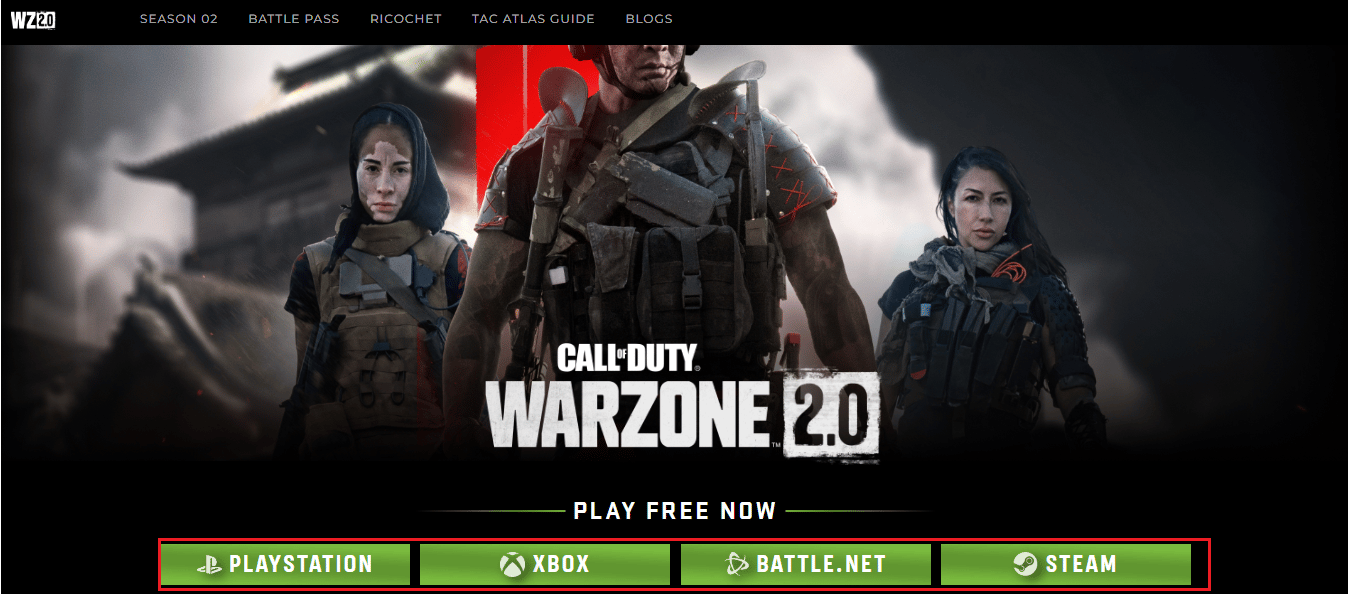
7. Baixe o jogo novamente nas opções fornecidas e instale-o no seu PC.
Método 8: entre em contato com o suporte ao cliente
Por fim, você pode tentar entrar em contato com o suporte do Call of Duty Warzone 2.0 Activision para resolver o problema de crepitação de áudio Warzone.
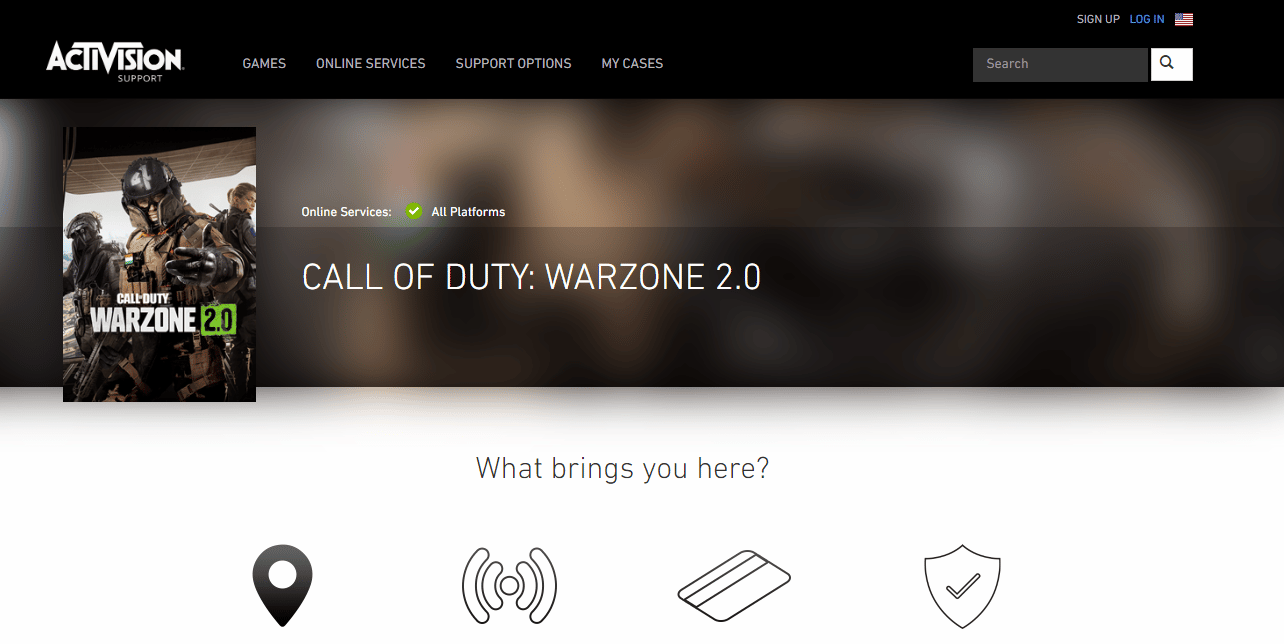
Recomendado:
- 8 maneiras de corrigir o salvamento do Google Fotos no dispositivo que não está funcionando
- 23 melhores jogos de serviço ao vivo
- Como ativar o som de jogadores no Warzone
- Corrigir o erro de desenvolvedor 6634 no Call of Duty Warzone
Portanto, os problemas de áudio do Warzone podem ser uma experiência frustrante para os jogadores de PC. No entanto, seguindo as etapas descritas neste artigo, como atualizar drivers, ajustar as configurações do jogo e muito mais, os jogadores devem ser capazes de resolver esses problemas e mergulhar totalmente na ação. Lembre-se também de verificar as atualizações do jogo e do seu sistema operacional, bem como testar o seu equipamento de áudio para garantir que está funcionando corretamente. Se você tiver mais dúvidas ou sugestões, pode deixá-las na seção de comentários abaixo.
